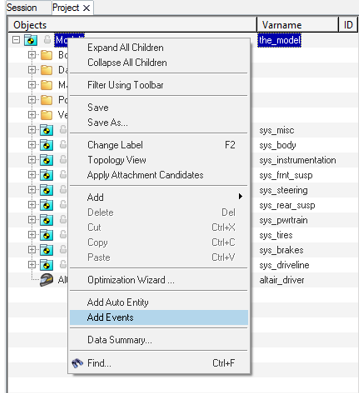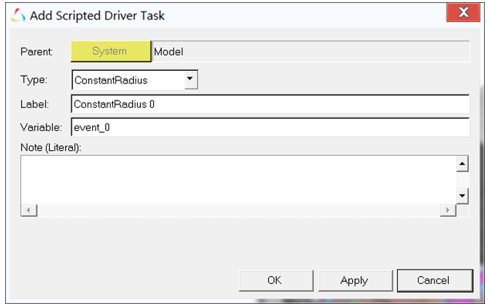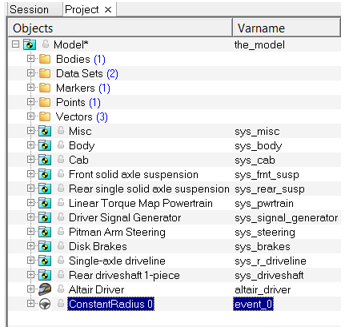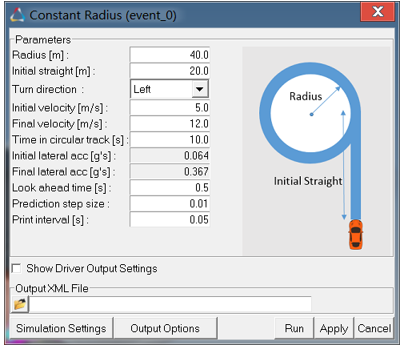ドライバーを伴うフルトラックモデルの構築
このセクションでは、ドライバーを伴うフルトラックモデルを構築する方法について簡単に説明します。
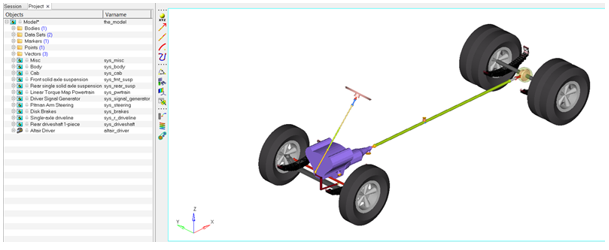
Figure 1.
イベント
- Constant Radius
- Single Lane Change
- Double Lane Change
- Swept Sine
- Straight Line Acceleration
- Straight Line Braking
- Sinusoidal Steering
- BrakeIn Turn
- J Turn
- Throttle off cornering
- Swept Steer
- Pulse Steer
- Throttle off TurnIn
- Step Steer
- Power off ln Straight Line
- Altair Driver File
- Road Course
- nPost
イベントタイプによって、対処を必要とするオプションが異なります。例えば、Constant Radiusイベントは次の手順で実行します。